TopGlobal1.com, Tips: How to Develop Android APP- Dewasa ini pemakaian perangkat Android sudah umum digunakan dikalangan masyarakat. Begitu juga dengan permintaan akan aplikasi juga semakin meningkat. How to Develop android APP using Android Studio, Proses ini tidak akan memakan waktu yang lama tergantung kecepatan menginstall Android studio. Bagi sobat yang sudah terbiasa dengan bahasa pemograman Java, akan sangat memudahkan proses pembuatan aplikasi tersebut. Pembuatan aplikasi tersebut juga tidak menggunakan banyak kode. Selain itu, pembuatan android app juga bisa dilakukan melalui ponsel lho!. Penasaran?? Yuk disimak tutorial how to develop android app using android studio berikut ini.

Baca Juga: Rekomendasi Aksesoris HP Buat Main Game Super Keren
Berikut Tips “How to Develop Android APP Menggunakan Android Studio”:
- Langkah 1 How to Develop Android APP. Install android studio
Hal yang pertama kali sobat lakukan adalah mendownload dan menginstall app android studio. android studio bisa sobat download melalui playstore atau link berikut: http://developer.android.com/sdk/index.html
- Langkah 2 How to Develop Android APP. Membuat proyek baru.
Ada beberapa tahapan yang perlu dilakukan untuk membuat proyek.
- Buka android studio, klik “Quick Star” dan pilih “New Android Studio project”
- setelah terbuka di jendela beri judul proyek yang sobat buat. Bisa nama institusi, misalkan “Topglobal1” atau nama lain yang dinginkan, Jangan lupa dicatat lokasi penyimpanan proyek atau bisa juga diubah sesuai keinginan agar memudahkan untuk ditemukan.
- Klik “next”. Pastikan hanya kotak “Telepon dan Tablet” yang tercentang.
- Pilih “clear activity”, lalu klik “next”.
- Setelah muncul jendela aktivitas, biarkan semua aktivitas seperti yang tertera/ sesuai apa adanya.
- Setelah selesai klik “finish”.
Baca Juga: Rekomendasi Hp Android 3 Jutaan Super Keren 2021
NB: * Ini adalah tampilan penamaan yang tertera di Android yang untuk menyetel nama institusi sebagai jenis “example.name.here.com”.
* jika ingin menguji aplikasi pastikan sistem android yang digunakan minimal memakai android versi 9.
- Langkah 3 How to Develop Android APP: Mengedit “selamat datang” di aktivitas Utama.
Untuk mengedit “selamat datang” diperlukan beberapa tahapan sebagai berikut:
- Jika aktivitas utama belum terbuka arahkan tab ke “xml” dan pastikan tab design sudah terbuka di activity main tersebut.
- Klik dan tarik tautan judul proyek “Topglobal1” dari pojok kiri layar hingga tepat berada di tengah layar ponsel.
- Dalam jendela Project Record di bagian sisi kiri layar, buka amplop atributes”, dalam attributed organizer klik 2 kali file “ Record Strings.xml.
- Dalam file ini cari tulisan Topglobal1. Setelah muncul pesan “Topglobal1” Jangan lupa tambahkan “selamat datang di aplikasi”
- Buka kembali tab jendela ”activity main.xml” dan fokuskan konten pada “Topglobal1” Selamat Datang di Aplikasi Saya”.
- Langkah 4 How to Develop Android APP: Menambahkan tombol ke aktivitas utama.
Ada beberapa tahapan yang perlu dilakukan untuk menambahkan tombol ke aktivitas utama, yaitu sebagai berikut:
- Arahkan ke tab desain dari tampilan activity main.xml. Dalam menu palette di pojok kiri layar ponsel, temukan tombol (biasanya terdapat dibawah judul widgets)
- Klik dan seret tombol yang berada di tengah layar ponsel dibagian bawah pesan selamat datang. Pastikan tombol tersebut masih di pilih.
- Pada menu properties (dipojok kanan layar), gulirkan kursor ke bawah sampai di temukan kolom “text”
- Selanjutnya ubah teks “tombol baru” menjadi “halaman berikutnya”.
- Langkah 5 How to Develop Android APP: Membuat aktivitas kedua
Ada beberapa tahapan yang perlu dilakukan untuk membuat aktivitas kedua yaitu sebagai berikut:
- pada bagian paling atas sistem file project, klik “app”.
- Jelajahi kembali New à Activity à Blank Activity. Kemudian ubah namanya menjadi aktivitas kedua.
- Klik “finish”. Pastikan sobat berada dalam tampilan desain activity second.xml.
- Tarik kotak teks di pojok kiri bagian atas layar ponsel hingga tepat berada ditengah layar ponsel seperti yang di lakukan apda aktivitas utama sebelumnya. Dengan teks yang masih dipilih, cari kolom “ID” pada menu properties di sebelah pojik kanan dan ubah menjadi “teks 2”
- Buka kembali activity Second.xml.
- Tambahkan baris baru di bawah “Topglobal1, Selamat Datang di Aplikasi Saya!” tulisan “selamat datang di halaman selanjutnya”
- Buka kembali activity Second.xml. Kemudian pilih kotak teks lagi. Pada bagian jendela properties atur kolom “teks” ke “@record string / second page. Pastikan dalam kotak teks sudah tertulis “selamat datang di halaman selanjutnya” berada tepat di tengah layar ponsel.
- Langkah 6 How to Develop Android APP: Membuat metode atau tombol “onClick”
Ada beberapa tahapan yang perlu dilakukan untuk membuat tombol onClick yaitu sebagai berikut:
- Pilih tab jendela main activity java di pojok atas lingkungan kerja.
- Tambahkan kode berikut ini di bagian akhir metode oncreate: Tombol (button) = (tombol) findViewById (tombol R. id), button.setOnclickListener (NewView. OnclickListener) () { @Transcend
public void onClick (Lihat v)
{ goToSecondActivity ( );
}
});
- Tambahkan metode dibawah ini ke bagian bawah main activity: private void go to second activity ( )
{ intens = intens New (SecondActivity.class); startActivity }
- Klik tanda + di dekat kotak impor pada baris ketiga mainActivity.Java untuk menambah pernyataan impor. Kemudian tambahkan ke akhir pernyataan berikut ini
Impor Android.content.Intens,
Impor android.View. View,
Impor android.widget.text view.
Baca Juga: Harga dan Spesifikasi Xiaomi M 11 Terbaru 2021. Cek Disini!
- Langkah 7 How to Develop Android APP: Pengujian Aplikasi
Setelah selesai melakukan langkah langkah sebelumnya, aplikasi yang kita buat perlu untuk diuji kinerjanya. Berikut tahapan tahapan untuk melakukan pengujian aplikasi diantaranya:
- Klik gambar pemutaran berwarna hijau dari toolbar di pojok atas jendela Android Studio.
- saat berputar pilih “perangkat” ketika muncul (langkah ini memerlukan beberapa waktu), kemudian klik OK.
- Saat emulator sudah terbuka, aplikasi ini secara otomatis akan menjalankan aplikasi setelah ponsel virtual dibuka sandi atau kuncinya.
- Pastikan semua teks yang telah di masukkan sebelumnya ditampilkan dengan benar dan tombol yang dibuat sebelumnya juga berfungsi dengan baik (membawa sobat kehalaman berikutnya)
Itu lah tips mudah “How to Develop Android APP Menggunakan Android Studio“. Mudah bukan??? Tertarik untuk mencoba, silahkan sobat ikuti tahap demi tahap prosedur diatas yah. Semoga bermanfaat dan jangan lupa share yaa.
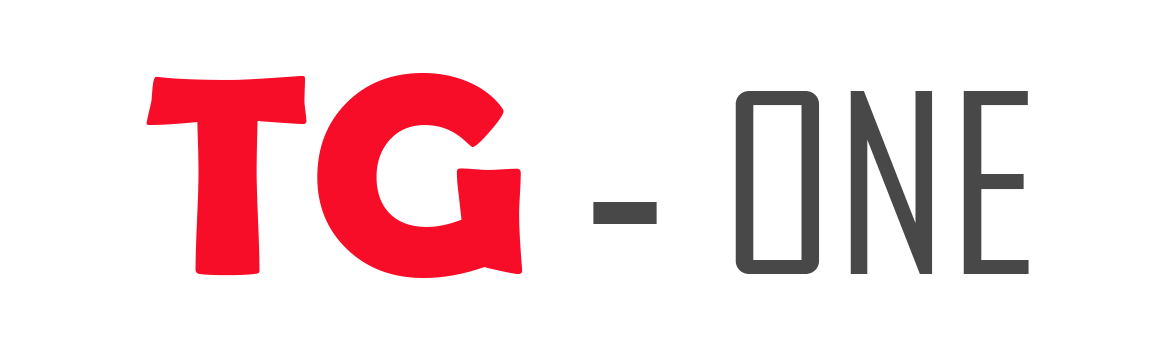 TopGlobal1 TopGlobal1 adalah website yang menyajikan tentang berbagai macam informasi mulai dari game Android, gedget & aplikasi, dan informasi teknologi lainnya.
TopGlobal1 TopGlobal1 adalah website yang menyajikan tentang berbagai macam informasi mulai dari game Android, gedget & aplikasi, dan informasi teknologi lainnya.
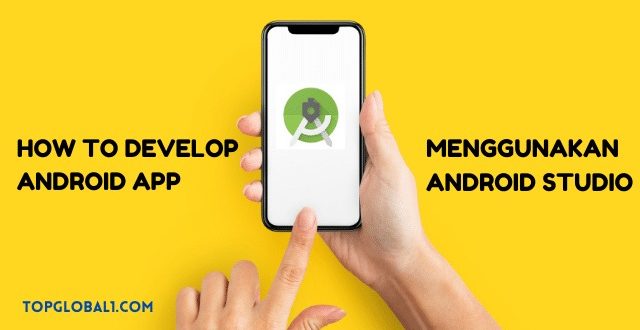
Saya butuh kuota internet untuk balajar
Saya butuh kuota internet untuk belajar